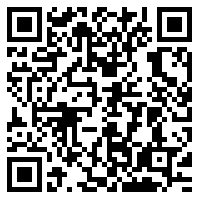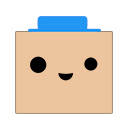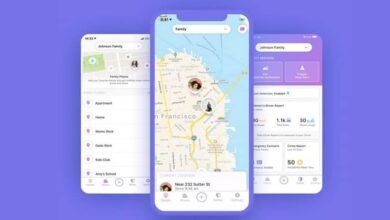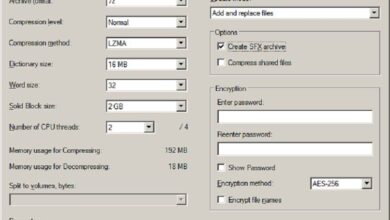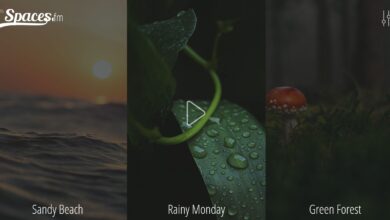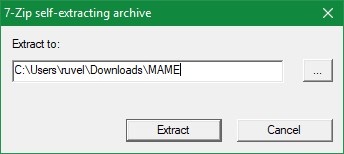Bespaar RAM met deze tips voor Google Chrome
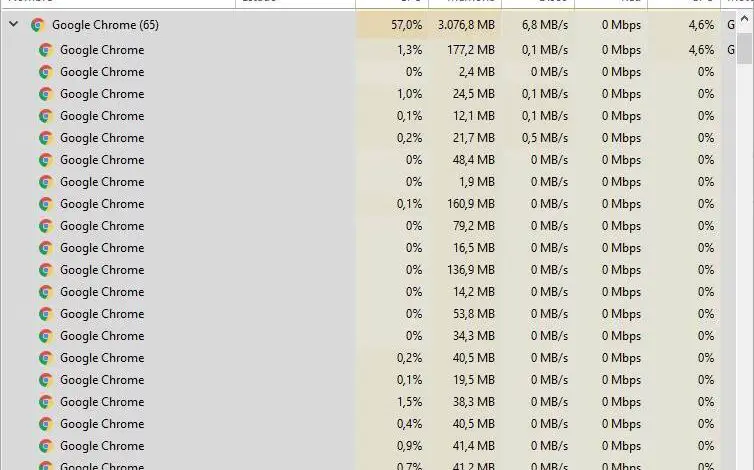
Een van de meest voorkomende problemen voor gebruikers van Google Chrome is het RAM-verbruik. De browser van Google is altijd gekenmerkt door het "eten" van RAM zonder limieten of beperkingen, en verbruikt tot enkele gigabytes aan geheugen, afhankelijk van welke extensies en websites we hebben geopend. Ondanks de pogingen van Google om RAM-gebruik in Chrome verminderen , blijft de browser te veel verbruiken. Met een paar tips en trucs kunnen we echter een aanzienlijke hoeveelheid geheugen besparen, zodat onze pc beter zal werken.
Waardoor de browser meer RAM verbruikt
Het is waar dat de browser op zichzelf niet bepaald weinig geheugen verbruikt. Afhankelijk van hoe we het hebben ingesteld en hoe we het gebruiken, kan het RAM-gebruik echter gemakkelijk worden geactiveerd. En als we een computer hebben met weinig RAM, kan dit een zeer ernstig probleem worden.
Vanuit een bijgewerkte Google Chrome kan het RAM-geheugen dat door de browser wordt gebruikt, voornamelijk om drie redenen worden geactiveerd:
- Aantal geopende tabbladen . Wanneer we veel tabbladen in onze browser openen, worden ze in het RAM-geheugen geladen en nemen ze daardoor ruimte in beslag. Hoe meer tabbladen we openen, hoe meer geheugen de browser zal gebruiken.
- Aantal geopende ramen . We kunnen een Chrome-venster openen en daarin alle gewenste tabbladen, of meerdere browservensters openen. Een venster neemt meer RAM-geheugen in beslag dan een tabblad, dus als we meerdere vensters openen, zal het geheugengebruik omhoogschieten.
- Geïnstalleerde extensies . We kunnen niet ontkennen dat het gebruik van extensies in browsers een zeer handige functie is. Dit is echter een van de oorzaken waardoor het RAM-verbruik omhoogschiet. Extensies worden in het geheugen geladen wanneer we de browser openen en slaan daar in de loop van de tijd ook een grote hoeveelheid bronnen op. Daarom, hoe meer extensies we installeren en hoe langer we de browser gebruiken, hoe meer geheugen deze verbruikt.
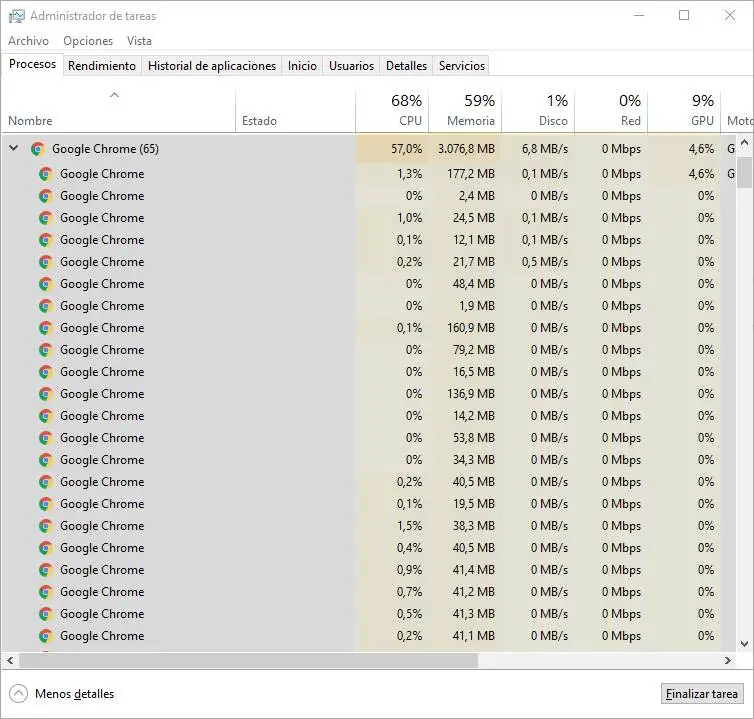
Gelukkig kunnen we, als we onze browser met gezond verstand gebruiken, het gebruik van RAM verminderen.
Tips voor het besparen van RAM bij het gebruik van Chrome
Het eerste advies, en uiteindelijk het meest effectief, is om te letten op welke pagina's we altijd open hebben staan. Het is heel comfortabel om met tabbladen te navigeren, maar het kan ervoor zorgen dat we zonder het te beseffen tientallen open websites verzamelen, websites die we zeker niet nodig hebben. Maar ze zijn er. Daarom is de eerste tip om het RAM-gebruik te verminderen: sluit alle tabbladen die we niet nodig hebben , waardoor alleen degenen met die we Laten we werken. Dus, naast een betere controle van de browser, kunnen we een aanzienlijke hoeveelheid RAM vrijmaken.
Een andere belangrijke tip voor het besparen van geheugen in Chrome is: gebruik minder extensies . Zoals we al eerder zeiden, zijn extensies erg handig, maar ook gevaarlijk voor de prestaties. Hoe minder extensies we hebben, hoe beter. We moeten ook alleen vertrouwde extensies installeren, met veel positieve scores. Als we dat niet doen, kunnen we uiteindelijk een kwaadaardige extensie installeren die onze hardware gebruikt om zijn eigen taken uit te voeren (zoals het minen van cryptocurrencies), die bronnen verbruikt.
Het kan ons ook helpen het RAM-gebruik te verminderen door onze pc te scannen op malware. Naast het scannen van de pc op virussen, kunnen we ook anti-malware gebruiken, zoals: dan AdwCleaner, om mogelijke malware te detecteren die de goede werking van de pc kan verstoren. En bovendien kunnen we hiermee de instellingen van proxy-, winsock-, TCP / IP-, firewalls en hosts-bestanden opnieuw instellen.
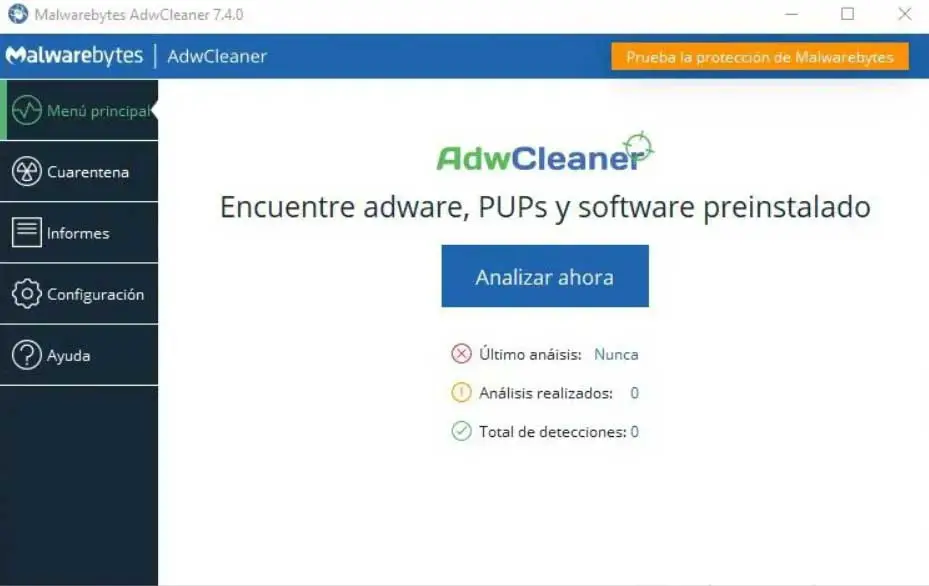
Natuurlijk moeten we ervoor zorgen dat we altijd de nieuwste versie van google chrome . Elke update brengt, naast het oplossen van fouten en kwetsbaarheden, meestal optimalisaties en verbeteringen met zich mee, dus als de browser up-to-date is, kunnen we minder verbruiken.
Ten slotte, als Google Chrome nog steeds veel RAM verbruikt, kunnen we nog twee opties proberen. De eerste is van maak een nieuwe gebruiker aan in de browser waarmee we helemaal opnieuw kunnen beginnen, en de tweede is om uninstall complètement Chrome en installeer de nieuwste versie opnieuw. Of probeer trouwens een nieuwe webbrowser, zoals Edge of Firefox.
Chrome configureren om minder RAM te gebruiken
Naast de bovenstaande tips zijn er enkele instellingen waarmee we de browser veel minder geheugen kunnen laten verbruiken terwijl we hem gebruiken, zelfs zonder dat we andere extensies hoeven te installeren.
Hardware acceleratie
De eerste van deze parameters is om: hardwareversnelling inschakelen . Met deze functie kunt u bepaalde taken delegeren aan de GPU van de computer in plaats van ze naar de CPU te laden. Door dit te doen, zal Chrome niet alleen veel sneller werken, maar ook minder RAM verbruiken door er geen informatie in te hoeven laden om het naar de processor te sturen.
Om deze functie te activeren, schrijven we het volgende in de adresbalk en activeren we de schakelaar die gemarkeerd lijkt.
chrome://settings/?search=aceleracion+por+hardware
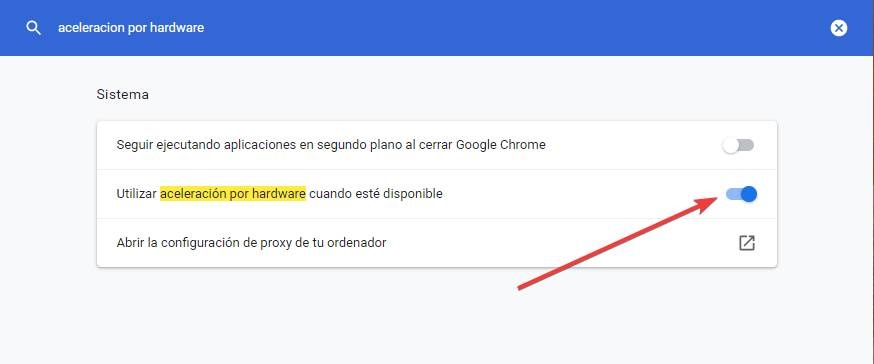
We kunnen de status van deze versnelling controleren door "chrome: // gpu /" in de adresbalk te typen. De vermeldingen die verschijnen als "Hardwareversnelling" zijn degenen die deze hardwareversnelling gebruiken, en daarom zullen er minder CPU en RAM worden gebruikt bij het browsen met hen.
Site-isolatie
Een andere functie die ervoor zorgt dat de browser veel RAM-geheugen verbruikt, is de site isolatie . Met deze functie kunnen we de websites die we bezoeken isoleren, zodat ze geen toegang hebben tot pc-bronnen. Dit is een browserbeveiligingsmaatregel, die standaard is ingeschakeld, maar ervoor zorgt dat elke website die we laden meer geheugen verbruikt.
We kunnen het uitschakelen (hoewel we het niet aanbevelen) via de geavanceerde browserinstellingen. We hoeven alleen maar naar de URL te gaan die we u hieronder achterlaten en de optie "Site-isolatie uitschakelen" markeren als "Ingeschakeld".
chrome://flags/#site-isolation-trial-opt-out
We herstarten de browser en deze functie is al uitgeschakeld. Hoewel we een goede beveiligingsmaatregel opgeven.
Cookies en cache wissen
Nog een aanbeveling die onze browser sneller en meer geoptimaliseerd kan maken is om periodiek cookies, cache en tijdelijke bestanden te verwijderen . Door deze gegevens te verwijderen, wordt alle informatie die is gegenereerd terwijl we de browser gebruikten, gewist en, naast het vrijmaken van ruimte op de harde schijf, zorgen we ervoor dat Chrome minder RAM verbruikt.
Om dit te doen, moeten we het volgende in de adresbalk van de browser schrijven en de sectie "Browsegegevens wissen" invoeren:
chrome://settings/?search=borrar+datos+de+navegacion
Hier zullen we twee secties zien. De eerste, basis, stelt ons in staat om de meest voorkomende tijdelijke bestanden uit de browser te verwijderen, namelijk geschiedenis, cookies en cache. Met de tweede, de geavanceerde configuratie, kunnen we de gegevens die we willen wissen beter kiezen. En we kunnen de browser zelfs als nieuw laten.
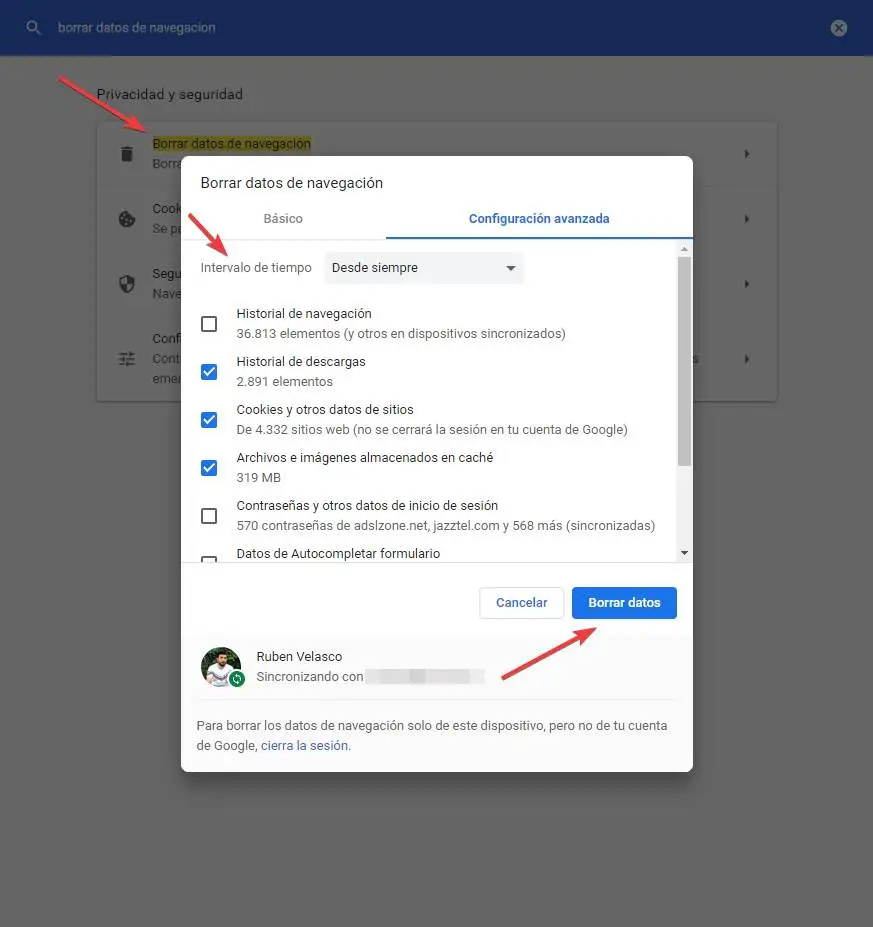
We selecteren alle items die we uit de browser willen verwijderen en kiezen vervolgens in "tijdsinterval" totdat we ze willen verwijderen. Het verdient de voorkeur om "Altijd" te kiezen om alle daar gegenereerde gegevens te verwijderen.
Wij klikken op " Verwijder data " en dat is alles. Chrome verwijdert automatisch al deze gegevens uit de browser en vanaf dat moment kunnen we beter op internet surfen.
Extensies om RAM te besparen
Als we met de vorige tips nog niet genoeg hebben gehad, kunnen we ook onze toevlucht nemen tot het gebruik van extensies die zijn ontworpen om ons te helpen het RAM-gebruik in Chrome te verminderen. Deze extensies zijn voornamelijk gebaseerd op het afhandelen van geopende tabbladen en kunnen daarom worden gebruikt in combinatie met de bovenstaande tips om de browserprestaties te verbeteren.
OneTab
Het is een van de meest populaire Chrome RAM-reducerende extensies. Dit stelt ons in staat om alle tabbladen die we open hebben te groeperen in één, waardoor tientallen tabbladen worden omgezet in een lijst van allemaal. De tabbladen worden uit het geheugen verwijderd en daarom kunnen we met deze extensie tot 95% geheugen vrijmaken.
De grote jarretelgordel
Dit is een andere populaire extensie om geheugen te besparen tijdens het gebruik van de Google-browser. Dankzij dit kunnen we het gebruik van RAM in Chrome verminderen door de tabbladen die we lange tijd niet hebben gebruikt op te schorten, zodat uw informatie uit het geheugen wordt bevrijd. U kunt de hele pagina verwijderen of er een screenshot van opslaan, zodat we een miniatuur kunnen zien van de webstatus vóór de opschorting. Wanneer we het betreffende tabblad selecteren, wordt het automatisch opnieuw geladen.
Voeg mijn tabbladen toe aan favorieten
Met deze extensie kunnen we eenvoudig groepen tabbladen maken, zodat we ze met een druk op de knop allemaal in één kunnen groeperen. Op deze manier kunnen we alle websites die we willen op één tabblad hebben, waardoor het geheugen wordt bespaard dat nodig zou zijn om ze allemaal tegelijkertijd te openen.
Groepeer je tabbladen
Net als bij de vorige, kunnen we met deze extensie aangepaste groepen tabbladen maken die we willen, hetzij door onze eigen selectie, per domein, door zoekresultaten of door andere parameters. De geselecteerde tabbladen worden gegroepeerd in de vorm van koppelingen in een tabblad, waardoor het laden van pagina's in het geheugen wordt vermeden en de browser minder verbruikt en beter werkt.
Tabbladen bevriezen: een alternatief om RAM op te slaan in Chrome
Ondanks alles blijft het gebruik van RAM-geheugen een zeer belangrijk probleem voor de browser. Om deze reden zocht Google naar een manier om het gebruik van Chrome-bronnen duurzaam te verminderen. Hiervoor heeft het bedrijf een systeem ontwikkeld waarmee we de tabbladen op de achtergrond kunnen bevriezen of opschorten wanneer we ze niet gebruiken. De informatie in het geheugen van inactieve tabbladen wordt vrijgegeven en wanneer we erop terugkomen, wordt deze opnieuw geladen.
Deze functie werkt prima met een andere: tabbladgroepen. Op deze manier kan Google Chrome hele groepen tabbladen opschorten wanneer ze inactief zijn, en ze terugkrijgen wanneer we terugkeren. Dit alles, samen met AI, helpt de browser beter te werken wanneer het geheugen laag is. En het beste van alles is dat we niets hoeven te doen.